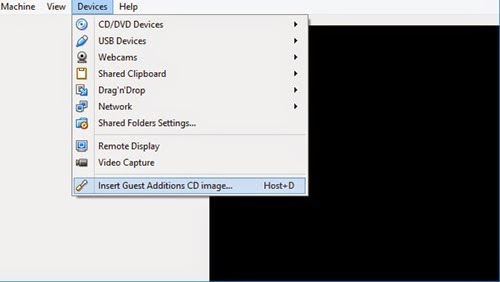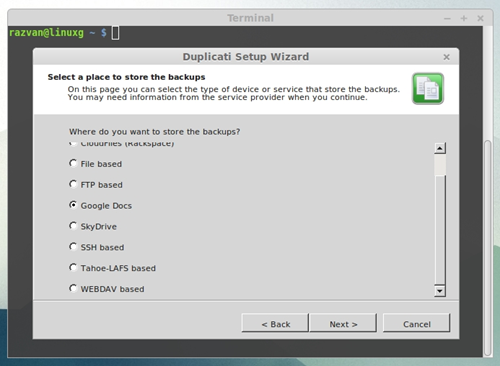Gnome 3.14 sudah tersedia namun distro-distro besar seperti Ubuntu sepertinya belum menyediakan pilihan untuk menggunakan Gnome 3.14 ini di rilis-rilis distro mereka. Bahkan Ubuntu Gnome 14.10 pun nantinya belum menggunakan Gnome 3.14 ini di versi final nya. Namun jangan khawatir, ada cara mudah untuk menginstall Gnome 3.14 ini di Ubuntu 14.10.
Tutorial kali ini akan dibahas bagaimana cara install Gnome 3.14 di Ubuntu 14.10 Utopic Unicorn. Karena sudah tersedia PPA Repository untuk Gnome 3.14 ini maka menginstall Gnome 3.14 di Ubuntu 14.10 sangatlah mudah.
Jalankan beberapa baris perintah berikut ini di Ubuntu 14.10 untuk menginstall Gnome 3.14
sudo apt-add-repository ppa:gnome3-team/gnome3
sudo apt-add-repository ppa:gnome3-team/gnome3-staging
sudo apt-add-repository ppa:ricotz/testing
sudo apt-get update
sudo apt-get dist-upgrade
Selamat mencoba install Gnome 3.14 di Ubuntu 14.10 Utopic Unicorn
Sumber: http://linuxg.net/how-to-install-gnome-3-14-on-ubuntu-14-10-systems/